Carbonite Endpoint -version tunnistaminen
Resumen: Carbonite Endpoint -versio voidaan tunnistaa näiden ohjeiden mukaisesti.
Este artículo se aplica a
Este artículo no se aplica a
Este artículo no está vinculado a ningún producto específico.
No se identifican todas las versiones del producto en este artículo.
Síntomas
Huomautus:
- Carbonite Endpointin myynti on päättynyt toukokuussa 2020. Dell ei enää päivitä tätä artikkelia. Lisätietoja on artikkelissa Dell Data Security -tuotteen elinkaari (tuen päättyminen / käytöstä poistuminen). Jos sinulla on kysyttävää vaihtoehtoisista artikkelista, ota yhteys myyntitiimiin tai lähetä sähköpostia osoitteeseen endpointsecurity@dell.com.
- Lisätietoja nykyisistä tuotteista on sivulla Endpoint Security.
Tietäen Carbonite Endpoint -version käyttäjä voi
- tunnistaa tunnetut ongelmat
- määrittää käyttöliittymien erot
- tarkistaa järjestelmävaatimukset.
Tuotteet, joita asia koskee:
- Carbonite Endpoint
Käyttöjärjestelmät, joita asia koskee:
- Windows
- Mac
Causa
-
Resolución
Version voi tunnistaa päätepisteestä tai hallintakonsolista. Katso lisätietoja valitsemalla asianmukainen vaihtoehto.
Päätepiste
Katso versiotiedot valitsemalla Windows tai Mac .
Windows
Windowsin versiotiedot voidaan selvittää seuraavilla tavoilla:
- käyttöliittymässä (UI)
- Asennusohjelma
Katso lisätietoja valitsemalla haluamasi tapa.
Huomautus: Tuote on asennettava ja aktivoitava ennen version selvittämistä. Lisätietoja on artikkelissa Carbonite Endpoint -aktivointikoodin hankkiminen.
- Kaksoisnapsauta Windowsin työpöydällä Carbonite Endpoint -kohtaa.

Huomautus:
- Vaihtoehtoisesti Carbonite Endpointia voi käyttää Resurssienhallinnassa osoitteessa
%SYSTEMDRIVE%\Program Files (x86)\Carbonite\Endpoint\DCProtect.exe - Esimerkissä
%SYSTEMDRIVE%on käyttöjärjestelmän osioaseman Windows-järjestelmämuuttuja.
- Valitse Carbonite Endpoint -käyttöliittymän vasemmasta alakulmasta About.

- Tarkista Versio. Esimerkissä versio on 10.2.0.23.
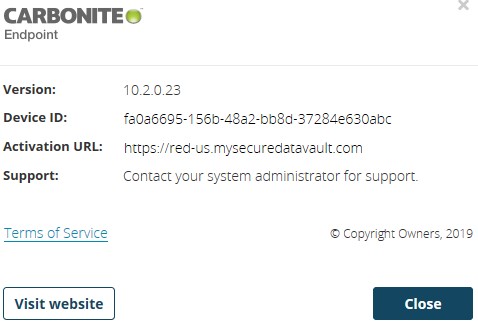
Huomautus: Versio, laitetunnus ja aktivoinnin URL-osoite voivat poiketa yllä olevasta esimerkistä.
- Etsi DCProtectInstall.exe.
Huomautus: Carbonite Endpointin voi ladata seuraavasta osoitteesta: https://blob.mysecuredatavault.com/downloads/protect-us/DCProtectInstall.EXE
 .
.
 .
.
- Napsauta DCProtectInstall.exe-tiedostoa hiiren kakkospainikkeella ja valitse Ominaisuudet.
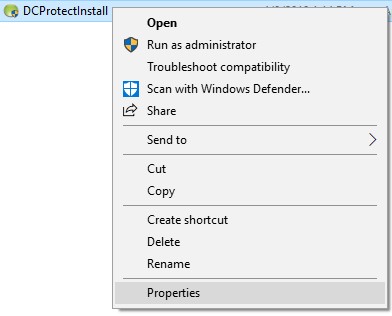
- Valitse Tiedot-välilehti.
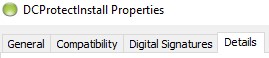
- Tarkista tuoteversio. Esimerkissä tuoteversio on 10.2.0.23.
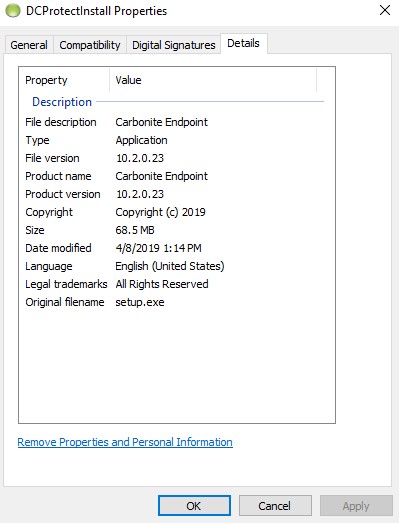
Huomautus: Tuoteversio voi vaihdella ympäristön mukaan.
Mac
Huomautus: Tuote on asennettava ja aktivoitava ennen version selvittämistä. Lisätietoja on artikkelissa Carbonite Endpoint -aktivointikoodin hankkiminen.
- Valitse omenavalikosta Siirry ja sitten Ohjelmat.
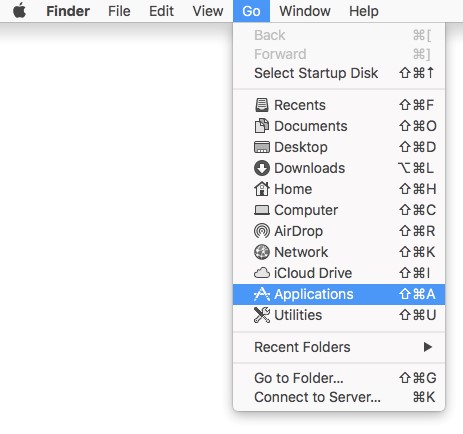
- Kaksoisnapsauta Sovellukset-valikossa kohtaa Carbonite Endpoint.
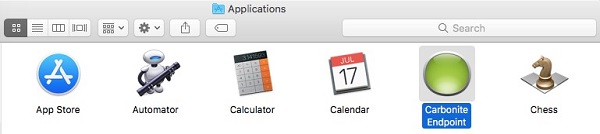
- Valitse Carbonite Endpoint -käyttöliittymän vasemmasta alakulmasta About.

- Tarkista Versio. Esimerkissä versio on 10.2.0.23.
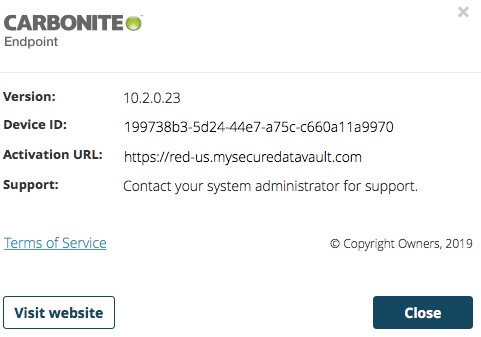
Huomautus: Versio, laitetunnus ja aktivoinnin URL-osoite voivat vaihdella ympäristösi mukaan.
Hallintakonsoli
- Siirry selaimessa osoitteeseen https://red-[ALUE].mysecuredatavault.com.
Huomautus: [ALUE] = vuokralaisen alue:
 .
.
- US = Amerikka
- EMEA = Eurooppa
- APAC = Aasia ja Tyynenmeren alue
- CA = Kanada
 .
.
- Kirjaudu hallintakonsoliin.
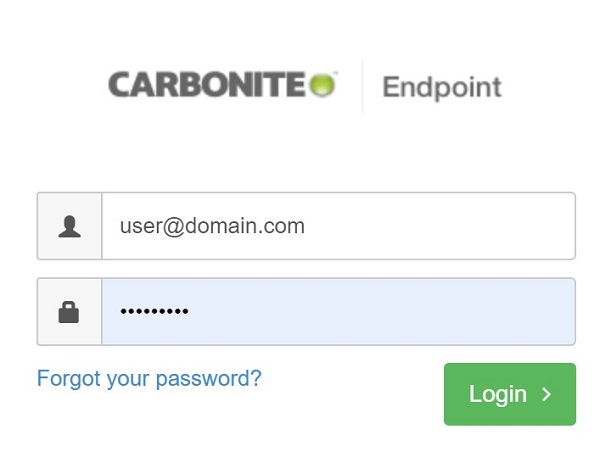
Huomautus: Jos et voi kirjautua hallintakonsoliin, ota yhteys tuotteen järjestelmänvalvojaan tai myyntiedustajaan.
- Valitse vasemmanpuoleisen ruudun valikosta Laitteet.
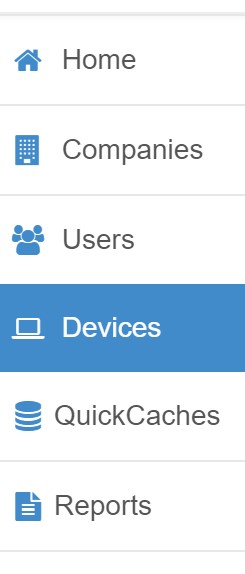
- Hae Laitteet-ruudusta ja valitse haluamasi laitteen nimi.
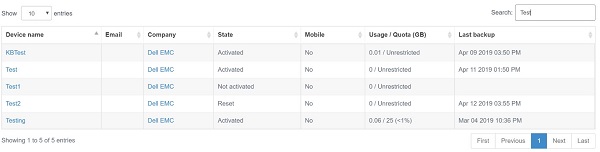
Huomautus:
- Laitteen nimi ei välttämättä aina vastaa tietokoneen nimeä. Lisätietoja artikkelissa Laitteen luominen Carbonite Endpoint Protectionissa.
- Vaihtoehtoisesti laite voi sijaita myös aktivoidun käyttäjän alla.
- Ympäristösi saattaa poiketa näyttökuvan esimerkeistä.
- Tarkista tiedostoversio. Esimerkissä versio on 10.2.0.23.

Huomautus: Tuoteversio voi vaihdella ympäristön mukaan.
Jos haluat ottaa yhteyttä tukeen, katso luettelo Dell Data Securityn kansainvälisen tuen puhelinnumeroista.
TechDirectissä voit luoda teknisen tukipyynnön verkossa.
Lisätietoja ja resursseja on Dell Security Community Forum -keskustelufoorumilla.
Información adicional
Videos
Productos afectados
CarbonitePropiedades del artículo
Número del artículo: 000126103
Tipo de artículo: Solution
Última modificación: 01 may 2023
Versión: 13
Encuentre respuestas a sus preguntas de otros usuarios de Dell
Servicios de soporte
Compruebe si el dispositivo está cubierto por los servicios de soporte.